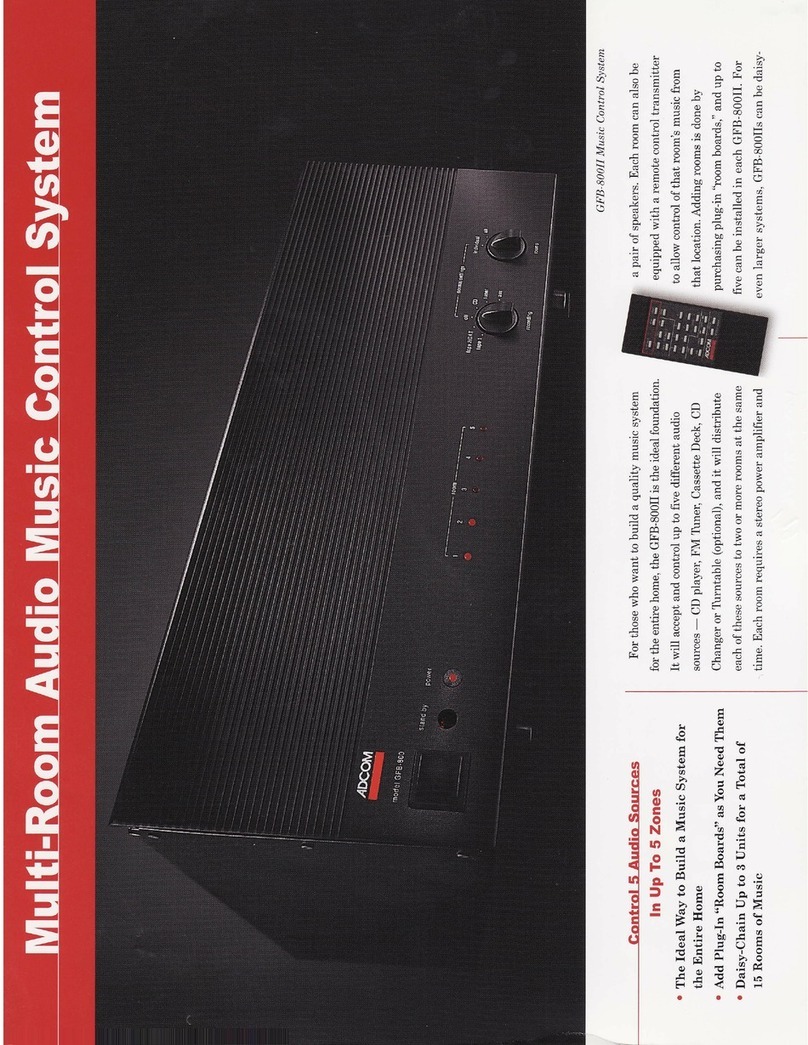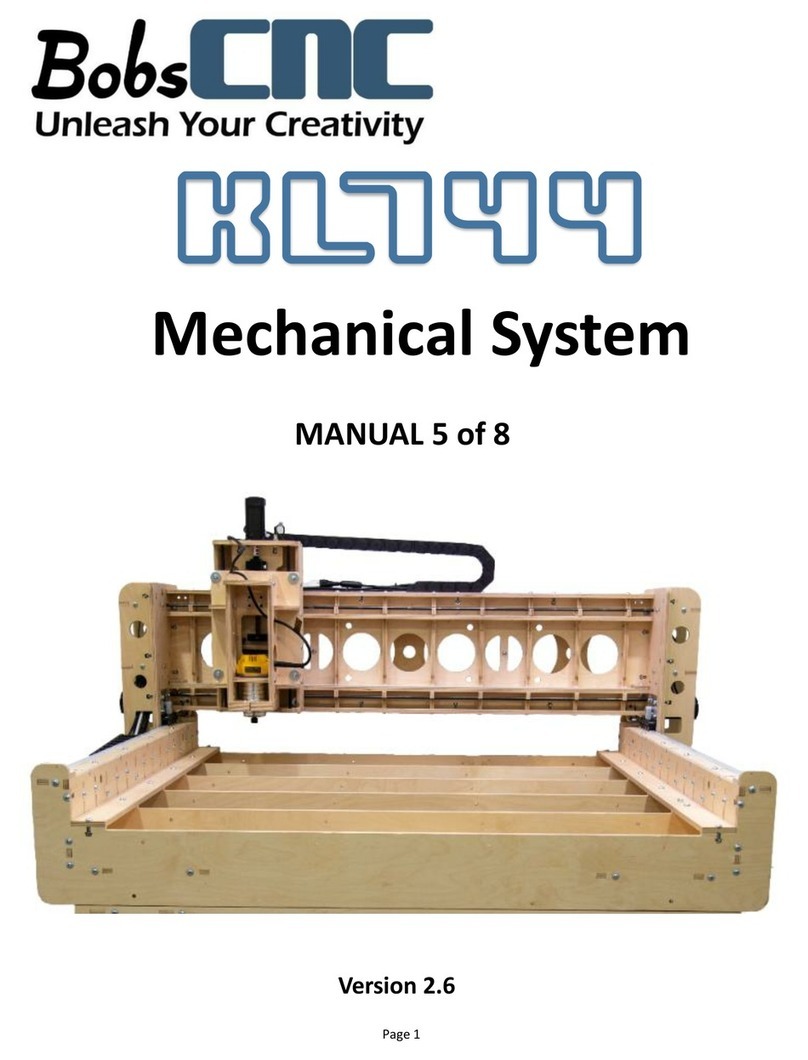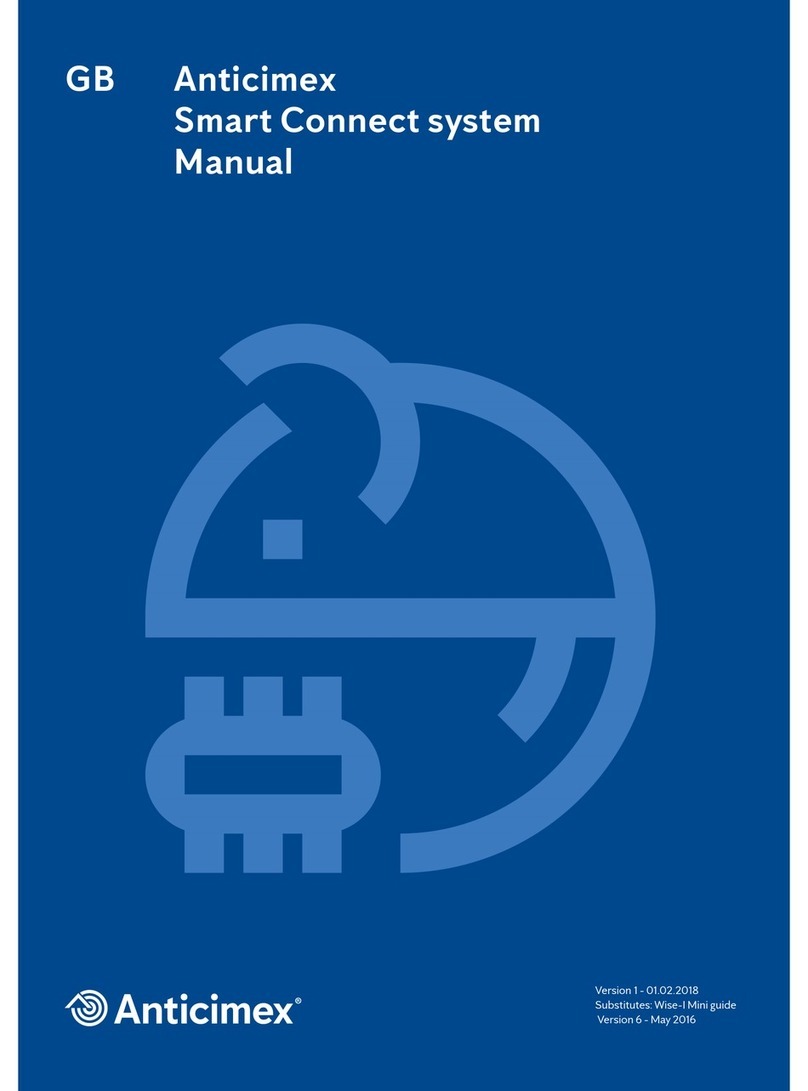JEAN LUTZ DIALOG Series User manual

DIALOGVersion5
JEAN LUTZ SA - 2 rue du Forbeth - F 64110 Jurançon - France
Tél. + 33 (0)5 59 06 34 22 - Fax + 33 (0)5 59 06 15 99
www.jeanlutzsa.fr
DOCUMENTATION UTILISATEURS
USERS MANUAL
EN
FR
DUC
Dialog TLK Version 5 FrEn
ProcédéTLK: Enregistrement de la déviations des Pieux Kelly
TLKProcess: Recording of Kelly Piles deviation

2
SOMMAIRE
1. Installation type ___________________________________________________________________________ 4
Le DIALOG TLK en fonctionnement __________________________________________________________ 5
Installation du DIALOG ____________________________________________________________________ 6
Alimentation électrique du DIALOG__________________________________________________________ 6
Installation du capteur PRAD version TLK _____________________________________________________ 6
Installation du capteur P82_________________________________________________________________ 7
2. Vue d’ensemble ___________________________________________________________________________ 8
Barre de navigation_______________________________________________________________________ 9
Saisie des données _______________________________________________________________________ 11
Liste déroulante__________________________________________________________________________ 11
Menu déroulant__________________________________________________________________________ 12
Menu en arborescence ____________________________________________________________________ 12
Changer l’achage d’une colonne___________________________________________________________ 13
Changer l’ordre d’achage d’une colonne ____________________________________________________ 14
Changer l’échelle et le repère graphique d’une courbe __________________________________________ 15
Changer l’achage d’un paramètre en cours d’enregistrement ___________________________________ 15
3. Conguration & réglages de l’appareil_______________________________________________________ 16
Date et Heure____________________________________________________________________________ 17
Langue d’achage _______________________________________________________________________ 17
Unité d’achage _________________________________________________________________________ 17
Luminosité et calibration de l’écran __________________________________________________________ 17
Créer un utilisateur _______________________________________________________________________ 18
Procédé utilisé ___________________________________________________________________________ 19
Mise à jour de la version du programme ______________________________________________________ 19
Créer un point de restauration ______________________________________________________________ 20
Restauration des données _________________________________________________________________ 21
Maintenance du programme _______________________________________________________________ 21
Communication GPRS : Transfert des données sur le serveur JEAN LUTZ SA ou autre __________________ 22
Comment insérer la carte SIM dans l’appareil _____________________________________________ 22
Paramétrage du serveur ______________________________________________________________ 23
Communication Bluetooth _________________________________________________________________ 24
Congurer la communication RS232 (Imprimante ou autre) ______________________________________ 24
4. Adressage & Etalonnage capteurs___________________________________________________________ 25
Adressage des capteurs ___________________________________________________________________ 25
Etalonnage des capteurs___________________________________________________________________ 27
Capteur de profondeur _________________________________________________________________ 27
Vérier la profondeur _____________________________________________________________________ 30
Vérier le nombre de nappes sur le treuil _____________________________________________________ 30
Tableau de programmation ________________________________________________________________ 32
5. Réalisation pas à pas d’un pieu _____________________________________________________________ 38
Remise à zéro des inclinaisons X, Y___________________________________________________________ 42
6. Données & connexions_____________________________________________________________________ 44
Transfert des données sur une clé USB _______________________________________________________ 45
Transfert des données par bluetooth_________________________________________________________ 45
Transfert des données par GPRS_____________________________________________________________ 45
Visionner une enregistrement ______________________________________________________________ 46
Enregistrement des données _______________________________________________________________ 46
Modier un réglage pendant un enregistrement _______________________________________________ 47
7. Caractéristiques techniques________________________________________________________________ 48

3
SUMMARY
1. Standard installation_______________________________________________________________________ 4
Operation of DIALOG TLK __________________________________________________________________ 5
DIALOG installation _______________________________________________________________________ 6
DIALOG electrical power supply_____________________________________________________________ 6
Installation of the PRAD sensor _____________________________________________________________ 6
P82 installation __________________________________________________________________________ 7
2. Overview _________________________________________________________________________________ 8
Navigation bar___________________________________________________________________________ 9
Entering data ____________________________________________________________________________ 11
Drop-down list___________________________________________________________________________ 11
Treeview menu __________________________________________________________________________ 12
Drop-down menu ________________________________________________________________________ 12
How to change the display of the column _____________________________________________________ 13
How to change the order of the columns _____________________________________________________ 14
How to change the scale and graphic mark of a curve ___________________________________________ 15
How to change the display of the parameter during recording ____________________________________ 15
3. Conguration & settings of the device_______________________________________________________ 16
Date / Time______________________________________________________________________________ 17
Language for the display __________________________________________________________________ 17
Unit for the display _______________________________________________________________________ 17
Brightness and Scren calibration ____________________________________________________________ 17
Register a new user ______________________________________________________________________ 18
Process used ____________________________________________________________________________ 19
Updates ________________________________________________________________________________ 19
Create a retore point _____________________________________________________________________ 20
Restoring data __________________________________________________________________________ 21
Programm maintenance ___________________________________________________________________ 21
GPRS communication : Data transfer on JEAN LUTZ SA server or another ___________________________ 22
How to insert the SIM card in the device _______________________________________________ 22
Server conguration________________________________________________________________ 23
Bluetooth communication ________________________________________________________________ 24
Congure RS232 communication (printer or others) ____________________________________________ 24
4. Address & Calibration sensors ______________________________________________________________ 25
5. Sensors Address ___________________________________________________________________________ 25
Sensors calibration _______________________________________________________________________ 27
Depth sensor ________________________________________________________________________ 27
Check the drilled depth ___________________________________________________________________ 30
Check layers number on the winch __________________________________________________________ 30
Programming table _______________________________________________________________________ 35
6. Pile step by step ___________________________________________________________________________ 38
Calibration of X,Y inclinations ______________________________________________________________ 42
7. Data & connections ________________________________________________________________________ 44
Data transfert on a USB stick________________________________________________________________ 45
Data transfert by bluetooth ________________________________________________________________ 45
Data transfert by GPRS ____________________________________________________________________ 45
Replay a le _____________________________________________________________________________ 46
Data Recording conguration ______________________________________________________________ 46
Editing settings during the recording ________________________________________________________ 47
8. Technical features _________________________________________________________________________ 48

4
Installationtype
Standardinstallation
1.
DÉVIATION DES PIEUX KELLY
KELLY PILES DEVIATION
Le DIALOG en version TLK mesure et contrôle, la
trajectoire du kelly lors de la réalisation de pieux. Les
grandeurs mesurées sont :
• la profondeur du kelly par rapport à la surface du sol.
• la déviation du kelly selon l’axe X (le long de
la tranchée), l’axe Y (perpendiculaire à la
tranchée), et la rotation Z.
Le DIALOG est installé dans la cabine d’où
l’opérateur le commande. Les données
proprement dites sont mesurées à l’aide des
capteurs placés :
• sur la machine :
la profondeur est mesurée par le capteur P82 placé
au niveau du treuil.
• sur la kelly :
déviations et rotation du panneau sont mesurées par
un capteur PRAD placé dans sa partie supérieure. Les
données sont transmises au DIALOG par bluetooth.
The DIALOG in TLK version is used on the sites to
measure and control, the trajectory of the kelly whilst
digging hole. The measured values are :
• depth of the kelly in relation to the surface of the
ground.
• the kelly deviation along the X axis (along the
trench), the Y axis (perpendicular to it) as well
as the cable rotation Z.
The DIALOG is located in the cabin, where the
operator directly manipulates it. The data themselves
are being measured by sensors located :
• on the machine:
the depth is measured by P82 sensor located on the
winch.
• on the kelly :
deviations and rotation of the rig are measured
by PRAD sensor xed in its top part . The data are
transferred by bluetooth.
PRAD
Deviation sensor
VR28
Proximity sensor
(Rotation angle reset)
P82
Depth
sensor
USB

5
Installation type
Standard installation
1. DIALOGTLK
Le DIALOG TLK en fonctionnement
2
x 3
1
5
10
Récupération mesures
Data recovery100 %
4
Vitesse descente
Descent speed < 2 000 m/h
Rotation > 10 tr/mn > 10 rpm
(Programmable)
x 3
10
0 m
2 m
3
0 - 2m
Tourner 3 fois
Turn three times
Angle de rotation
Rotation angle
Vérier communication
Check communication
Operation of DIALOG TLK
Erreurdecommunication
Communication error
Capteur en veille
Sensor into Standby
Aucun capteur sélectionné
No sensor selected
Recherche de capteur
Sensor search
REMISE A ZERO ANGLE ROTATION
ANGLE ROTATION RESET

6
Installation type
Standard installation
1. DIALOGTLK
Installer le DIALOG dans la cabine devant
l’opérateur.
Veiller à conserver la place pour
déconnecter le connecteur (côté droit)
et introduire une connexion USB.
Raccorder le câble de liaison du boîtier
de connexion B1xxx au DIALOG.
Install the DIALOG device in the cabin in
front of the operator.
Leave enough space to disconnect the
connector (right side) and for a USB
connection.
Connect the B1xxx cable to DIALOG.
Installation du DIALOG DIALOG installation
Connecter l’alimentation du boîtier B1xxx à la boîte de
fusibles, derrière la clé de contact.
Consommation : 1A maxi - en version standard.
Imprimante TS112 : 1A.
Température de fonctionnement : -20°C +60°C.
Connect the power supply inside the B1xxx to the fuse box
located behind the ignition.
Power consumption : max. 1 Amp – standard version.
Printer TS112 : 1 Amp.
Working temperature : -20°C +60°C.
Alimentation électrique du DIALOG
Installation du capteur PRAD version TLK
DIALOG electrical power supply
Installation of the PRAD sensor
The PRAD sensor is fastened on the top left side of the
grab.
1. Weld the PRAD sensor support
ref. KPRADK, by following the
instructions on the next page,
2. Use the two screws to secure the
PRAD sensor on the support ref.
KPRADK, membrane side positioned
to the operator and «indexation pin»
to the top. NEVER USE A HAMMER.
3. Enter the sensor serial number and
the MAC address to the menu A3 -
Sensors menu A3.3 - Special,
Le capteur PRAD est installé au dessus de la xation de
l’outil.
1. Souder le support du capteur
PRAD ref. KPRADK en suivant les
précautions d’installation de la page
suivante,
2. Fixer le capteur PRAD sur le support
ref. KPRADK à l’aide des deux écrous,
membrane face à l’opérateur et
«plot d’indexation» vers le haut. NE
JAMAIS UTILISER DE MARTEAU.
3. Entrer le numéro de série et l’adresse
MAC du capteur au menu A3 -
Capteurs menu A3.3 - Spéciaux,
Le capteur PRAD est livré avec une
batterie rechargeable.
Durée de fonctionnement : 36 h
Temps de charge : 5 h (environ)
Wireless sensor comes with a
rechargeable battery.
Time of operation : 36 h (average time).
Charging time : 5 h (approximately)

7
Installation type
Standard installation
1. DIALOGTLK
Installation du capteur P82 P82 installation
Le capteur de profondeur P82 est xé sur le treuil de la
machine.
Entrer nombre de nappes sur le treuil au menu A3 -
Capteurs menu A3.1 - Etalonnage,
The depth sensor P82 is mounted on the winch of the
machine.
Enter the layers number on the winch to the menu A3 -
Sensors menu A3.1 - Calibration,
KPRADK
support acier à souder
steel protection for welding ()
Trou d’indexation
Index hole
Plot d’indexation vers le haut
Index pin
Plot d’indexation
Index pin
Côté membrane vers l’opérateur
Membrane side positioned
to the operator
Trou
d’indexation
Index hole
Marteau INTERDIT
Ne pas taper au marteau
Hammer FORBIDDEN
Do not blow on the sensor
Ne pas dévisser les plots
d’indexation .
Do not unscrew the index pin.

88
Bouton Marche/Arrêt
On/O switch
Connexion Ethernet
Ethernet connection
Connexion externe :
Imprimante - Modem déporté
External connector:
Printer - Remote modem
USB
Bluetooth - GPRS - GPS
Connexion alimentation
et capteurs
Power supply and sensors
connection
LED d’alimentation
LED Power supply indicator
Écran tactile anti-reets
Anti-glare touch screen
Coret robuste en acier inoxydable
Heavy duty stainless steel casing
Overview
Vued’ensemble DIALOG
2.
Le DIALOG est équipé d’un écran couleur tactile
avec une interface simple à utiliser: il se pilote
en touchant directement les diérentes zones
actives sur l’écran. Sauf mention contraire, toutes
les fonctionnalités s’activent par un appui simple
sur la zone correspondante.
Dans certains cas, qui seront précisés, un double
appui rapide ou un appui maintenu suivi d’un
mouvement (glissé-déposé) est nécessaire.
DIALOG is equipped with a color touch screen
and designed with a software simple to use: it
is controlled directly by touching the various
active areas on the screen. Unless otherwise
stated, all features are activated by a single press
on the corresponding area.
In some cases, to be specified, a quick double
touch or a maintained touch down followed by a
movement (drag and drop) is required.

Vue d’ensemble
Overview
2. DIALOGTLK
9
Conguration & réglages
Conguration & settings
Localisation GPS
GPS location
Mesure & enregistrement
Measure & recording
Date/heure + notications
Day/time + notications
Gestion des données & connexions
Data & connexion management
Barre de navigation Navigation bar
Bilan
Report
Paramètres machine
Machine parameters
La sélection en cours est indiquée par un surlignage
orange, dans plusieurs cas la couleur orange indique la
séléction, l’espace de travail utilisé ou la fenêtre active.
The current selection is indicated by an orange
highlighter, this color is also used in several ways to
identify the workspace or the active window.
La couleur orange indique le menu en cours
The orange color indicates the current menu
Touchez une icône pour atteindre le menu correspondant.
Elle s’assombrit brièvement lors de l’appui puis s’ache en
orange pour le menu sélectionné.
Touch an icon to reach the menu. It darkens briey when
touched and then displays the orange color for the selected
menu.

Vue d’ensemble
Overview
2. DIALOGTLK
10
0 %
Arrêt d’urgence
Emergency stop
Sortie sans validation
Exit without saving
Validation et sauvegarde
Validate and save data
Réduire ou augmenter les valeurs
Decrease or increase values
The standard buttons are underlined in blue.
The selection is shown in orange.
The buttons in gray are disabled.
Warning: the buttons underlined in red
lead to an irreversible action. However,
conrmation is requested.
Les boutons standard sont soulignés en bleu.
La sélection est indiquée en orange.
Les boutons en gris sont désactivés.
Attention : les boutons soulignés en
rouge entraînent une action irréversible.
Une conrmation est toutefois demandée.
Selection
Standard
Selection
Disabled
Selection
Delete
Selection
Standard
Selection
Disabled
Selection
Delete
Selection
Selection
Selection
Selection

Vue d’ensemble
Overview
2. DIALOGTLK
11
Le clavier apparaît par un
simple appui sur les zones
de saisies.
L’appui sur le bouton de
validation ferme le clavier.
The keypad appears by a
touch on entry boxes.
Pressing the validation
button closes the keyboard
Note : Si la saisie
ne nécessite que
des chires, seul le
clavier numérique
est actif.
Note: If the input
requires only
digits, only the
numeric keypad is
active.
Majuscule/min.
Upper/lower case
Zone de saisie précédente
Previous text input
Mode azerty ou qwerty
azerty or qwerty mode
Clavier Russe - Polonais - Japonais
Russian - Polish - Japanese keypad
Eacer/retour arrière
Delete/backspace
Déplacement curseur
Cursor move
Note : En numérique, si un
nombre non valide (15.1.5...) est
saisi, la valeur précédente est
conservée.
Note: In numeric, if an
invalid number (15.1.5...)
is entered, the previous
value is retained.
Saisie des données Entering data
Drop-down list allows selection of items at the touch.
The currently selected is indicated by an orange
rectangle.
To scroll the list up or down, keep maintaining while
pointing in the desired direction.
La liste déroulante permet la sélection d’éléments par
simple appui. L’élément actuellement sélectionné est
indiqué par un rectangle orange.
Pour faire défiler la liste, monter ou descendre en
maintenant l’appui suivant la direction souhaitée.
Liste déroulante Drop-down list
La barre gris clair (à droite) représente la portion
achée de la liste.
The light gray bar (left) represents the displayed
portion of the list.
Note : Certaines listes sont
uniquement destinées à des ns
de visualisation et ne permettent
aucune sélection.
Note: Some lists are only
intended for visualization
purposes and do not allow any
selection.
Sélection actuelle
Current selection
Zone de saisie suivante
Next text input
Tout sélectionner
Select all

Vue d’ensemble
Overview
2. DIALOGTLK
12
Dropdown menu lets you choose a
value from several pre-edited.
A touch displays the values.The elements
at the bottom (with an arrow pointing
left or right) allow a change of page. The
selection is made by a single tap.
Menu déroulant Drop-down menu
Menu en arborescence Treeview menu
Sélection actuelle
Current selection
Après le déploiement complet d’un menu en arborescence
(5 - B4.1 dans l’exemple) la zone située à gauche permet de
visualiser le contenu et de réactiver le menu précédent par
simple appui.
After the full deployment of a treeview menu (5 - B4.1
shown in example), the box on the left lets you view the
content and return directly to the previous screen.
Selection
B-DIALOG
Le menu déroulant permet de choisir une
valeur parmi plusieurs pré-éditées.
Un appui ache les valeurs. Les éléments
du bas avec une èche vers la gauche ou
vers la droite permettent de changer de
page. La sélection se fait par un simple
appui.

Vue d’ensemble
Overview
2. DIALOGTLK
13
Changer l’intitulé d’une colonne
Appuyer sur le haut de la colonne : la liste
déroulante des paramètres prédénis s’ache.
Sélectionner le nouveau paramètre.
Le DIALOG permet 3 types d’achage des paramètres à
l’écran :
Standard : achage des valeurs en temps réel
dans la partie gauche et 3 courbes dans la partie
droite de l’écran,
Histogramme : achage des valeurs en temps
réel dans la partie gauche et un histogramme à
barres horizontales dans la partie droite,
Courbes : achage de 6 courbes en mode plein
écran.
The DIALOG allows 3 types of settings display on the
screen :
Standard : on the left-hand side the values are
displayed in real time and 3 curves are displayed
on the right-hand side of the screen,
Histogram : on the left-hand side the values are
displayed in real time and a horizontal bar chart
histogram is displayed on the right-hand side
of the screen,
Curves : 6 curves are displayed in full screen
mode.
Change the column header
Clicking on the column heading will display the list of
the parameters.
Select the new parameter.
Changer l’achage d’une colonne How to change the display of the column

Vue d’ensemble
Overview
2. DIALOGTLK
14
Glisser déposer permet d’acher un paramètre sous forme
graphique. Il est aussi possible d’appuyer sur l’entête du
paramètre pour le dénir.
Drag and drop to display a dierent graphic on the screen. It is also
possible to press the header parameter to dene it.
Le paramètre s’ache dans la zone choisie.
The new choice is displayed in the chosen area.
Un double appui sur un graphique ouvre la fenêtre de
modication d’échelle et de repères.
A double hit on a graph opens the window of scales and
benchmarks settings.
Saisir les valeurs souhaitées dans les zones vertes avec
le clavier et valider. Case vide = pas de repères.
Enter the desired values in green areas with the keyboard
and conrm. Empty box = No benchmarks.
Changer l’ordre d’achage d’une colonne How to change the order of the columns

Vue d’ensemble
Overview
2. DIALOGTLK
15
1Terminer impérativement l’enregistrement,
2Icône puis touche Selection
A-Programmation pour
passer en mode programmation,
3Menu A1-Graphiques,
4Sélectionner dans la liste le paramètre à modier,
5Modier les options nécessaires,
7Valider .
1Recording must be nished imperatively,
2Press on the icon then press the key
Selection
A-Programming to change to programming mode,
3Menu A1-Graphics,
4Select the parameter to be changed in the list,
5Change the necessary options,
7Validate .
Units and number of decimal
Average of displayed values
Graphic marks
Graphic scales
Display in the list of parameters
Bargraph display / Curves display
Phase de réalisation
Unités et nombre de décimales
Moyennage des valeurs achées
Repères graphiques
Échelle graphique
Achage dans la liste des paramètres
Achage du bargraph
Achage de la courbe
Phase de réalisation
Note : A parameter can be displayed in graphic form only
if found in the list on the left while recording.
Note : This setting is not available
during recording. You rst must nish
recording.
Changer l’achage d’un paramètre en cours
d’enregistrement
How to change the display of the parameter
during recording
Note : Ce reglage ne peut pas être
fait pendant un enregistrement. Finir
d’abord l’enregistrement.
Note : Un paramètre ne peut être aché sous forme
graphique que s’il figure dans la liste de gauche
pendant un enregistrement.
Un simple appui permet aussi de modier
l’échelle ainsi que l’étalonnage du capteur
concerné.
A simple press can also change the scale and
the calibration of the sensor concerned.
Modication de l’échelle
Change of scale
Étalonnage du capteur
Sensor Calibration
Note : Si des repères
ont été renseignés, ils
apparaîtront sous le nom
du paramètre. Leur couleur
ainsi que celle de la valeur
changera pour notier un
dépassement.
Note: If benchmarks
have been setted, they
will appear under the
parameter’s name. The
color and value of the
benchmarks will change
to notify any overrun.
Changer l’échelle et le repère graphique d’une
courbe
How to change the scale and graphic mark of a
curve

16
Configuration&settingsofthedevice
Configuration&réglagesdel’appareil
3.
Selection
B-DIALOG
B1-Affi chage
B2-Sons
B3-Utilisateur
B4-Communication
B1-Display
B2-Sounds
B3-User
B4-Communication
Accès aux réglages de la date et
de l’heure, au choix de langues.
Sélection de l’achage du type
d’unités, métriques ou impérial.
Accès au réglage de luminosité de
l’écran et de calibration.
Access to date and time settings,
choice of languages Selection of
the type of units displayed, metric
or imperial. Access to the screen
brightness and calibration settings.
Informations sur
la version système
du DIALOG
DIALOG system
information
Occupation mémoire
interne/externe (USB)
et programme (graphique)
Memory usage
internal / external (USB)
and software (graphic)
information GPS
information GPS
Conguration et réglages - Conguration and settings
Mesures électronique interne
Internal electronic measures
État et visualisation
de l'achage
des modules
State and display viewing
of the modules

1717
Conguration & réglages de l’appareil
Conguration & settings of the device
3. Selection
B-DIALOG
Pressing a green area to open the
keypad to a change in value. Validate
Pressing the flag opens the choice
of other languages available on the
DIALOG. Confirmation activates
the change. If a word is not present
in the selected language, it will be
displayed in English. Validate.
Users have the option of using metric
or imperial units. Validate.
Adjusting of the brightness
Standard value : 80 %
Touchscreen Calibration of the DIALOG:
can solve problems with the accuracy of
button tapping recognition.
Opens a window in which 9 reference
points are displayed : press each point
and conrm it.
Restart the device if necessary.
Language for the display
Unit for the display
Brightness and Scren calibration
Date / Time
Langue d’achage
Unité d’achage
Luminosité et calibration de l’écran
Date et Heure
Un appui sur une zone verte permet
d’ouvrir le clavier numérique pour
une modication de la valeur. Valider
(Suivre la procédure de la page
précédente)
(Suivre la procédure de la page
précédente)
(Suivre la procédure de la page
précédente)
(Suivre la procédure de la page
précédente)
(Follow the procedure on the previous
page)
(Follow the procedure on the previous
page)
(Follow the procedure on the previous
page)
(Follow the procedure on the previous
page)
Un appui sur le drapeau ouvre le
choix des autres langues disponibles
sur le DIALOG. La conrmation active
le changement. Si un terme est
absent dans la langue sélectionnée,
il sera aché en anglais. Valider.
L’utilisateur a le choix entre les unités
métriques ou impériales. Valider.
Réglage de la luminosité de l’écran
Valeur par défaut 80 %
Calibrage de l’écran tactile du DIALOG :
peut résoudre les problèmes de précision
de reconnaissance des boutons.
Ouverture d’une fenêtre dans laquelle
9 points de référence s’affichent :
appuyez sur chaque point puis conrmer.
Redémarrer l’appareil si nécessaire.
Après chaque changement de valeur
ou d’option n’oubliez pas de valider en haut
à droite de l’écran.
After each change in value or option
don’t forget to validate.

1818
Conguration & réglages de l’appareil
Conguration & settings of the device
3. Selection
B-DIALOG
2. Dénir les utilisateurs.
Entrez le nom de l’entreprise et
de l’utilisateur. Le mot de passe
est optionnel.
Level : sélectionner le type
d’autorisation puis touche
Selection
Créer puis valider
si vous désirez que ce
nouvel utilisateur devienne
l’utilisateur actif et s’ajoute
dans la liste des utilisateur.
B1-Affi chage
B2-Sons
B3-Utilisateur
B3.1-Gestion
B3.2-Autorisations
B4-Communication
B1-Display
B2-Sounds
B3-User
B3.1-Management
B3.2-Rights
B4-Communication
2. Dene users.
Fill in the name of the company
and the user. The password is
optional.
Level : Fill in also the user level,
then Selection
Create button and
conrm if you want this new
user to become the active user
and will be displayed in the
users list.
Note : Il n’est pas possible de créer
un utilisateur d’un niveau supérieur à
l’utilisateur actuel.
Note: It is not possible to register a
new user with a level higher than the
current user.
Register a new userCréer un utilisateur
1. Définir pour chaque niveau
d’autorisation les rubriques
auxquelles vous souhaitez
donner accès. Valider.
1. For each right choose the items
that you are giving access to.
Validate.
B1-Affi chage
B2-Sons
B3-Utilisateur
B3.1-Gestion
B3.2-Autorisations
B4-Communication
B1-Display
B2-Sounds
B3-User
B3.1-Management
B3.2-Rights
B4-Communication
Le DIALOG propose 3 types d’autorisations :
• Power
• Advanced
• Basic
The DIALOG device displays 3 rights :
• Power
• Advanced
• Basic

1919
Conguration & réglages de l’appareil
Conguration & settings of the device
3. Selection
B-DIALOG
Selection
C-Avancé
C1-Procédé
C2-Mises à jour
C3-Sauvegardes
C4-Maintenance
C1-Process
C2-Updates
C3-Backups
C4-Maintenance
Selection
C-Advanced
Achage du procédé utilisé
et du numéro de clef d’activa-
tion. Accès aux autres procé-
dés disponibles sur le DIALOG.
Viewing the process used and
the number of the activation
key. Access to other processes
activated on DIALOG.
Attention : Ne changer la clé
d’activation qu’à la demande d’un
technicien ou d’un commercial de
Jean Lutz SA.
Caution: Changing of activation key
should be done only at the request of
a technician or a salesman from Jean
Lutz SA.
Process usedProcédé utilisé
UpdatesMise à jour de la version du programme
1. Aller sur le site http://www.jeanlutzsa.fr
2. Identiez-vous sur votreEspace Client ,
3. Cliquer sur pour acher la liste
des programmes disponibles pour votre compte,
4. Sélectionner dans la liste le programme à télécharger,
1. Go to website http://www.jeanlutzsa.fr
2. Go to your Customer Area and identify you.
3. Click on to display the available
list of the programs for your account,
4. Select the program to be downloaded,
5. Cliquer sur «Télécharger» pour télécharger le
programme dans votre ordinateur puis le récupérer
sur une clé USB,
6. Mettre cette clé USB contenant la nouvelle version
téléchargée dans l’appareil (la progression de la copie
est indiquée en haut de l’écran),
7. Appuyer sur l’icône puis Selection
C-Avancé , aller
au menu «C-Avancé». Sélectionner la nouvelle version
dans la liste, puis appuyer sur l’icône Selection
Mettre a jour .
5. Click on «Download» to download and save the
selected program on your computer than on a USB
key,
6. Put the USB key with the new downloaded version in
the device (with a progress copy at the top of the screen),
7. Press on then Selection
C-Avanced , go to menu
«C-Avanced». Select the new version from the list,
then press on Selection
Update .

2020
Conguration & réglages de l’appareil
Conguration & settings of the device
3. Selection
B-DIALOG
8. Appuyer sur la touche pour démarrer la mise
à jour.
Dans un premier temps le DIALOG analyse le chier
puis lance la sauvegarde de la conguration.
Le DIALOG ache la progression à l’écran, puis un
message de succès de l’opération.
9. NE PAS ETEINDRE LE DIALOG MANUELLEMENT
PENDANT UNE MISE À JOUR. LAISSER LE DIALOG
REDÉMARRER LUI-MÊME.
8. Press on to start the update,
First the DIALOG scans the le then saves the device
conguration.
The DIALOG displays the progress on the screen. A
message will conrm the success of the operation.
9. DO NOT MANUALLY SHUT DOWN THE DIALOG
DURING IN UPDATE. LET THE DIALOG RESTART BY
ITSELF.
Create a retore pointCréer un point de restauration
Il est recommandé de créer un point de restauration
avec un commentaire au début de chaque chantier. Le
DIALOG conserve en permanence la dernière version
avant mise à jour.
Les points de restauration contiennent la version du
programme, la conguration complète du DIALOG et les
consignes utilisées.
Les points de restauration se font sur le DIALOG ou sur une
clef USB .
1. Appuyer sur l’icône puis Selection
C-Avancé , aller
au menu «C3-Sauvegardes»,
2. Appuyer sur la touche Selection
-> Dialog ou Selection
-> USB
pour démarrer la sauvegarde
L’appareil ache la progression à l’écran, puis un
message de succès de l’opération.
It is recommended that you create a restore point with a
comment at the beginning of each project. The DIALOG
keeps the last backup version before updating.
Restore points contain the version of the program, the
complete DIALOG conguration and instructions used.
Restore points are made on the Dialog ou on USB stick.
1. Press on then Selection
C-Avanced , go to menu
«C3-Backups»,
2. Press on Selection
-> Dialog or Selection
-> USB to start the
backup,
The device displays the progress on the screen. A
message will conrm you the success of the operation.
This manual suits for next models
2
Table of contents
Other JEAN LUTZ Control System manuals
Popular Control System manuals by other brands
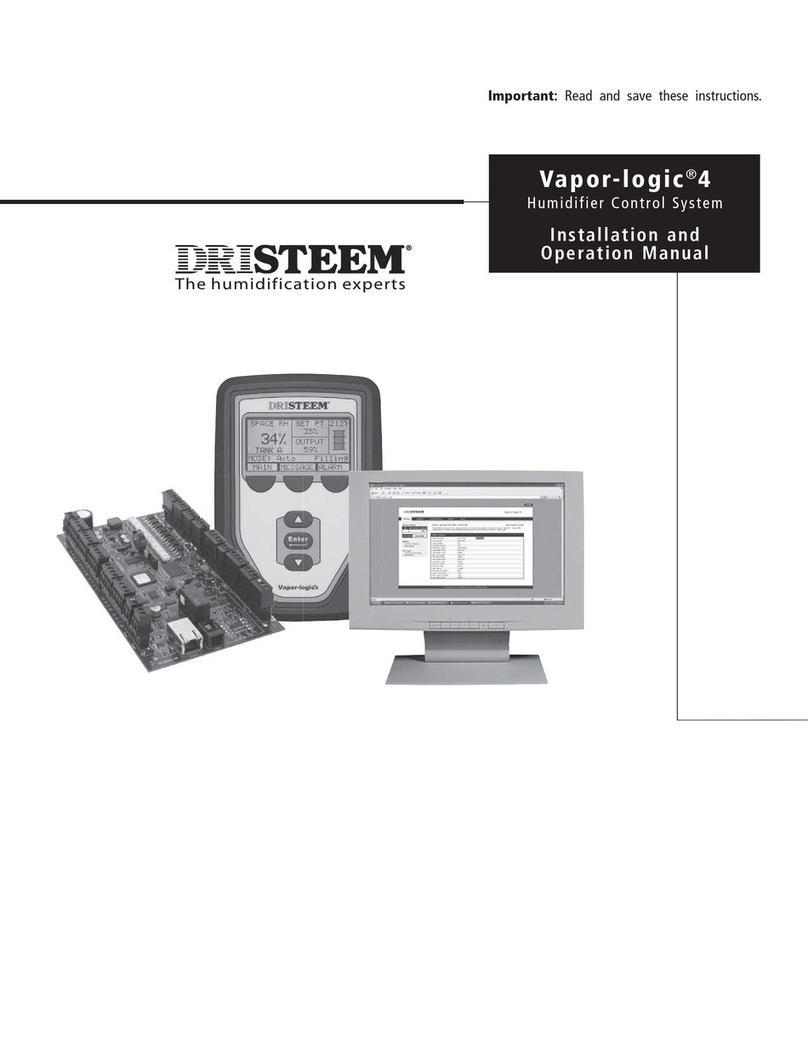
DriSteem
DriSteem Vapor-logic 4 Installation and operation manual
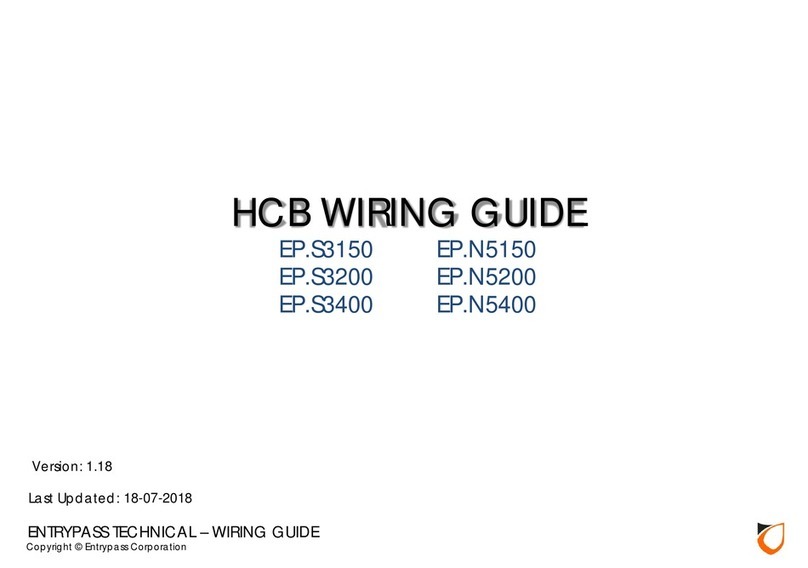
ENTRYPASS
ENTRYPASS EP.S3150 Wiring guide
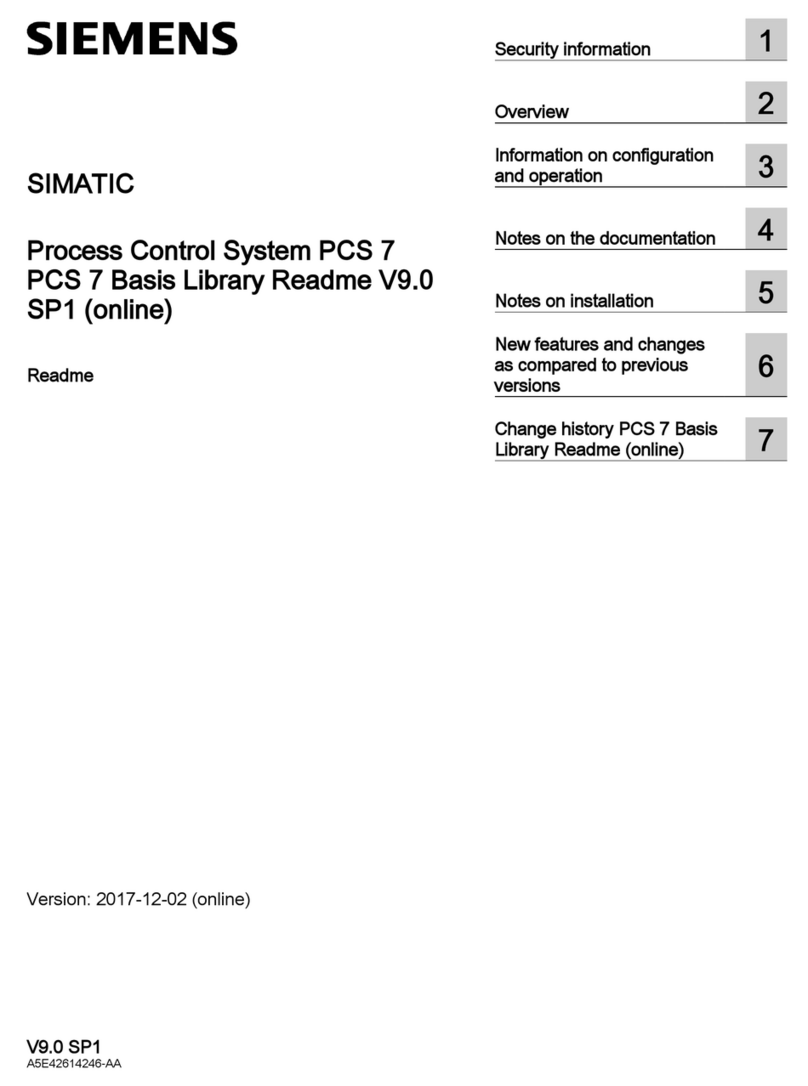
Siemens
Siemens SIMATIC PCS 7 Read me

Siemens
Siemens SINUMERIK 808D Programming and operating manual

Honeywell
Honeywell Experion LX Operator's guide

Beijing StarFire Control Technology Co., Ltd.
Beijing StarFire Control Technology Co., Ltd. SF-2012AH-QG user manual